Word自动分页设置技巧分享
时间:2025-08-24 08:37:09 424浏览 收藏
还在为Word文档自动分页烦恼?本文为你详解Word自动分页设置,助你轻松掌控文档排版!Word默认开启自动分页,但通过段落设置,你可以精细调整其行为。学习如何避免孤行、控制段落同页、禁止段中分页,以及强制段前分页。掌握手动插入与删除分页符的技巧,解决表格跨页难题,让表头重复显示。利用分节符灵活划分章节,实现差异化格式设置。深入了解Word默认分页设置,提升文档排版效率和美观度。告别排版困扰,让你的Word文档焕然一新!
Word自动分页默认开启,但可通过段落设置微调行为。1. 孤行控制避免段首或段尾单独出现在页首或页尾;2. 与下段同页防止两段被分隔;3. 段中不分页保证整段不被拆分;4. 段前分页强制从新页开始。手动插入分页符可通过“插入”选项卡或Ctrl+Enter快捷键实现,删除则需显示编辑标记后按Delete键。表格跨页时取消“允许跨页断行”可避免分割,若表头需重复显示则勾选“在各页顶端以标题行显示”。章节划分可用分页符或更灵活的分节符,通过“布局”选项卡插入不同类型的分节符实现差异化格式设置。默认分页设置可在“文件-选项-高级”中调整,影响整体分页逻辑。掌握这些功能能显著提升文档排版效率和美观度。
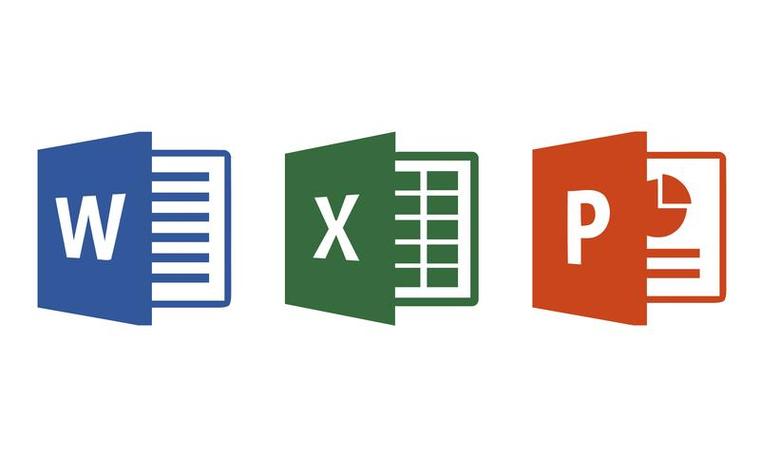
自动分页,说白了,就是Word根据内容自动帮你决定哪里开始新的一页。这玩意儿看似简单,但用得好能省不少事儿,排版效率直接起飞。

Word的智能分页功能,本质上就是让软件自动识别内容,并根据预设的规则进行分页。

如何开启和调整Word的自动分页设置?
其实Word的自动分页是默认开启的,但你可以通过一些设置来微调它的行为。比如,你可以控制段落是否要保持在同一页,或者禁止把某段文字的第一行单独放在一页的末尾(避免出现“孤行”)。
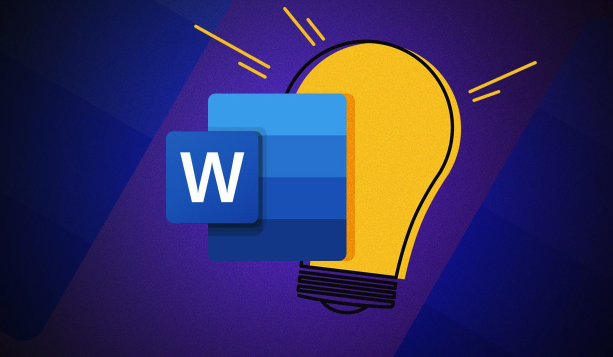
具体操作是:选中你想要调整的段落,右键选择“段落”,在“换行和分页”选项卡里,你可以看到几个选项:
- 孤行控制: 勾选后,可以避免孤行出现。
- 与下段同页: 勾选后,Word会尽量把当前段落和下一段落放在同一页,避免它们被分页符隔开。
- 段中不分页: 勾选后,Word会尽量保证整个段落都在同一页,不会在段落中间插入分页符。
- 段前分页: 勾选后,会在当前段落前强制插入一个分页符,让它从新的一页开始。
这些选项可以根据你的实际需求进行组合使用,达到最佳的排版效果。
如何手动插入分页符?
有时候,自动分页并不能完全满足你的需求,你需要手动插入分页符来强制分页。这也很简单,只需要把光标放在你想要分页的位置,然后点击“插入”选项卡里的“分页”按钮就可以了。或者,更快捷的方式是使用快捷键 Ctrl + Enter。
手动插入的分页符会覆盖Word的自动分页设置,所以当你手动插入分页符后,Word就不会再在这个位置自动分页了。
如何删除分页符?
如果你想删除手动插入的分页符,也很简单。只需要在“开始”选项卡里点击“显示/隐藏编辑标记”按钮(那个像段落标记的符号),然后你就可以看到文档中的所有分页符了。选中你想删除的分页符,然后按 Delete 键就可以了。
需要注意的是,如果你想删除的是自动分页符,那是不可能的。因为自动分页符是Word根据内容自动生成的,你只能通过调整内容或者修改段落设置来影响它的位置,而不能直接删除它。
如何避免表格被分页符分割?
表格被分页符分割是一个很常见的问题,尤其是在表格比较长的时候。为了避免这种情况,你可以选中整个表格,右键选择“表格属性”,然后在“行”选项卡里,取消勾选“允许跨页断行”选项。这样,Word就会尽量把整个表格放在同一页,避免它被分页符分割。
如果表格实在太长,一页放不下,那也没办法,只能让它跨页了。不过,你可以设置在每一页的表格头部都显示表头,这样可以方便读者阅读。具体操作是:选中表头行,右键选择“表格属性”,然后在“行”选项卡里,勾选“在各页顶端以标题行显示”选项。
如何利用分页符进行章节划分?
分页符不仅可以用来分页,还可以用来进行章节划分。比如,你可以把每一章的内容都放在单独的一页,然后在每一章的开头插入一个分页符。这样,你的文档就会看起来更加清晰、有条理。
更高级一点的用法是使用“分节符”。分节符比分页符更加强大,它可以让你在不同的章节里使用不同的页眉、页脚、页边距等格式。如果你需要对文档进行更加精细的排版,那么分节符是一个不错的选择。
插入分节符的方法是:点击“布局”选项卡里的“分隔符”按钮,然后选择你想要插入的分节符类型。常用的分节符类型有“下一页分节符”、“连续分节符”等。
如何调整Word的默认分页设置?
Word的默认分页设置可能并不适合所有情况,如果你想调整它的默认设置,可以这样做:点击“文件”选项卡里的“选项”按钮,然后在“高级”选项卡里,你可以找到一些与分页相关的设置。
比如,你可以设置Word是否要自动进行“孤行控制”,或者是否要自动进行“段中不分页”等。这些设置会影响Word的整体分页行为,所以你需要谨慎修改。
总而言之,Word的分页功能是一个非常实用且强大的工具,掌握它可以让你在排版文档时更加得心应手。
文中关于表格,Word,段落设置,分页符,自动分页的知识介绍,希望对你的学习有所帮助!若是受益匪浅,那就动动鼠标收藏这篇《Word自动分页设置技巧分享》文章吧,也可关注golang学习网公众号了解相关技术文章。
-
501 收藏
-
501 收藏
-
501 收藏
-
501 收藏
-
501 收藏
-
293 收藏
-
447 收藏
-
400 收藏
-
376 收藏
-
486 收藏
-
197 收藏
-
479 收藏
-
284 收藏
-
328 收藏
-
294 收藏
-
300 收藏
-
391 收藏
-

- 前端进阶之JavaScript设计模式
- 设计模式是开发人员在软件开发过程中面临一般问题时的解决方案,代表了最佳的实践。本课程的主打内容包括JS常见设计模式以及具体应用场景,打造一站式知识长龙服务,适合有JS基础的同学学习。
- 立即学习 543次学习
-

- GO语言核心编程课程
- 本课程采用真实案例,全面具体可落地,从理论到实践,一步一步将GO核心编程技术、编程思想、底层实现融会贯通,使学习者贴近时代脉搏,做IT互联网时代的弄潮儿。
- 立即学习 516次学习
-

- 简单聊聊mysql8与网络通信
- 如有问题加微信:Le-studyg;在课程中,我们将首先介绍MySQL8的新特性,包括性能优化、安全增强、新数据类型等,帮助学生快速熟悉MySQL8的最新功能。接着,我们将深入解析MySQL的网络通信机制,包括协议、连接管理、数据传输等,让
- 立即学习 500次学习
-

- JavaScript正则表达式基础与实战
- 在任何一门编程语言中,正则表达式,都是一项重要的知识,它提供了高效的字符串匹配与捕获机制,可以极大的简化程序设计。
- 立即学习 487次学习
-

- 从零制作响应式网站—Grid布局
- 本系列教程将展示从零制作一个假想的网络科技公司官网,分为导航,轮播,关于我们,成功案例,服务流程,团队介绍,数据部分,公司动态,底部信息等内容区块。网站整体采用CSSGrid布局,支持响应式,有流畅过渡和展现动画。
- 立即学习 485次学习
